다음 과정에 따라 두 개의 커튼월 셀을 병합하십시오.
주: 커튼월 셀을 병합하려면, 셀 표식기를 표시해야 합니다.
서로 인접한 셀만 병합할 수 있습니다.
대부분의 경우 셀을 동일한 채우기 유형과 병합합니다. 그러면 병합된 셀은 원래 셀과 동일한 유형이 됩니다. 예를 들어, 두 개의 솔리드 패널 채우기를 병합할 경우, 결과로 생성된 병합된 셀도 솔리드 패널 채우기를 가집니다. 그러나 채우기 유형이 서로 다른 두 개의 셀을 원하는 경우도 있습니다. 이런 경우, 첫 번째 선택된 셀의 채우기 유형이 병합된 셀에 사용됩니다. 예를 들어, 하나의 셀을 간단한 패널 채우기와 병합하고 다른 하나의 셀을 창 채우기와 병합하고 병합 명령 수행 시 간단한 패널을 가진 셀을 먼저 선택할 경우, 병합된 셀은 창이 아닌 간단한 패널 채우기를 포함합니다. 반대 순서로 두 개의 셀을 선택할 경우, 병합된 셀은 창을 포함하며 간단한 패널 채우기를 포함하지 않습니다.
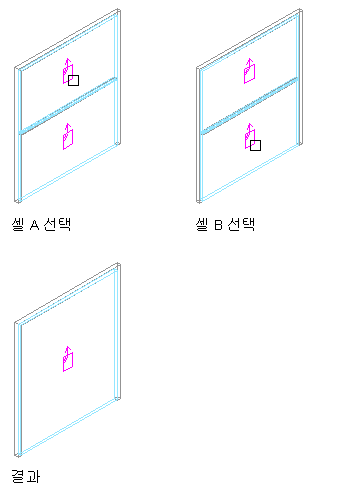
두 개의 셀 병합
- 두 개의 셀을 병합할 커튼월을 선택합니다.
-


 을 클릭합니다.
을 클릭합니다. - 병합할 첫 번째 셀을 선택합니다.
- 병합할 두 번째 셀을 선택합니다.
이들 셀이 하나로 병합됩니다.
- 커튼월 재지정을 저장할 위치를 지정합니다.
재지정을 저장할 위치... 할 일... 특정 커튼월에만 추가 단계는 필요하지 않습니다. 재지정은 커튼월에 저장됩니다. 커튼월 스타일 커튼월을 선택하고 

 을 클릭합니다.
을 클릭합니다. - 재지정을 커튼월 스타일에 저장하도록 선택했으면


 을 클릭합니다. 그런 다음 재지정을 저장할 커튼월 스타일을 결정합니다.
을 클릭합니다. 그런 다음 재지정을 저장할 커튼월 스타일을 결정합니다.
재지정을 저장할 위치... 할 일... 현재 커튼월 스타일 병합 작업을 스타일로 변환을 선택한 후 확인을 클릭합니다. 주: 셀 병합만 작성한 경우 병합 작업을 스타일로 변환 확인란만 활성화되어 있습니다. 또한 새 셀 할당값이나 프레임 또는 멀리언 모서리 재지정과 같은 다른 재지정을 작성한 경우 이들 확인란도 사용 가능합니다. 이러한 재지정을 스타일로 저장하려면 해당 확인란을 선택하십시오.새 커튼월 스타일 병합 작업을 스타일로 변환을 선택하고 새로 만들기를 클릭합니다. 그런 다음 새 커튼월 스타일의 이름을 입력하고 확인을 클릭합니다. 주: 셀 병합만 작성한 경우 병합 작업을 스타일로 변환 확인란만 활성화되어 있습니다. 또한 새 셀 할당값이나 프레임 또는 멀리언 모서리 재지정과 같은 다른 재지정을 작성한 경우 이들 확인란도 사용 가능합니다. 이러한 재지정을 스타일로 저장하려면 해당 확인란을 선택하십시오.주: 재지정을 스타일에 다시 저장하지 않으려면

 를 클릭합니다. 재지정은 여전히 커튼월에 남아 있으며 재지정을 제거할 수 있지만, 다시 커튼월 스타일에 저장되지는 않습니다.
를 클릭합니다. 재지정은 여전히 커튼월에 남아 있으며 재지정을 제거할 수 있지만, 다시 커튼월 스타일에 저장되지는 않습니다.